Mi ecosistema personal y de trabajo es el de Apple, pero pese a ello uso Safari con cuentagotas porque mi navegador es Google Chrome. No porque sea el más rápido, ni el más sensible con mi privacidad ni siquiera el más seguro: me ofrece un buen equilibrio entre funcionalidad y velocidad, pero la principal razón es la inercia. Lo llevo usando desde hace años y estoy moderadamente satisfecha.
Aunque sí que hay algo que tengo que agradecer: hace un buen combo con Google como buscador y la experiencia multidispositivo y además tiene una amplia lista de extensiones que mejoran notablemente mi experiencia. Si hablamos de productividad, hay extensiones de Google Chrome que marcan la diferencia en mi día a día.
Índice de Contenidos (8)
OneTab
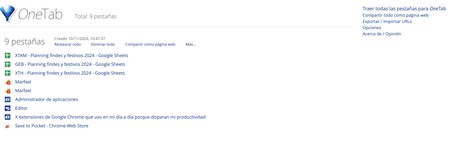
Lo reconozco: rara es la vez que tengo menos de 10 pestañas abiertas en mi navegador, lo que provoca que a veces se me pierda contenido, que borre algunas sin darme cuenta o simplemente, que todo vaya más lento. En este escenario para mí OneTab me ha cambiado la vida, ya que gestiona todas las pestañas que abro.
Esencialmente lo que hace es condensarlo todo en grupos para tenerlas localizadas y para poder recuperarlas, ya sea de forma individual o del tirón. Uso la versión gratis y cumple más que de sobra.
Perplexity AI
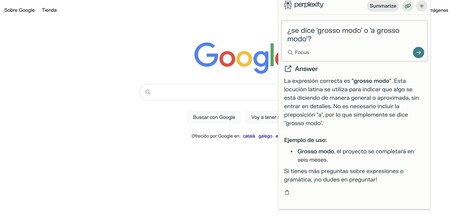
La inteligencia artificial ha llegado para quedarse en nuestras vidas y para mi trabajo como periodista tecnológica tiene muchas utilidades: resolver dudas, mejorar mi estilo, propuestas de títulos, nuevas ideas, resúmenes, traducciones... así que me viene de perlas tenerla a mano. ¿La solución? Tener la extensión de Perplexity AI.
Mi uso de la IA es pequeño, simple pero muy común, por lo que sacar a un lado un cajetín y escribir o pegar algo de texto me resulta particularmente práctico. Elegí esta extensión porque es gratis, no necesita que le metas una cuenta y para tareas como los resúmenes va muy fina.
Todoist
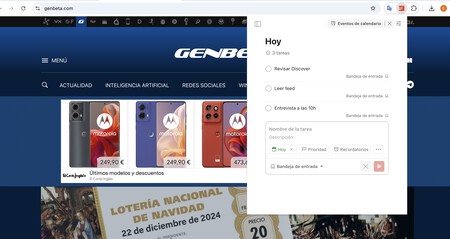
Pocas presentaciones necesita Todoist, pero es una herramienta imprescindible tanto como aplicación en mis móviles como en mi navegador favorito. Este gestor de tareas me sirve para organizarme en mi día a día (sí, Apple tiene el suyo propio, pero es que también uso un par de móviles Android) con cosas pendientes de hacer y organizar la prioridad de tareas pendientes, pero también tiene algunos ases en la manga como convertir webs en tareas pendientes para que no se me olvide nada.
Para mí tenerlo ahí en el propio navegador me agiliza enormemente la gestión y además me ayuda a que no se me olvide anotar cosas por hacer o marcarlas al completarlas. Uso la versión gratis, que ofrece cinco proyectos e integraciones básicas, pero si además quisiera una manita de su IA integrada y los proyectos se me quedasen cortos, me tocaría pasar por caja.
Save to Pocket
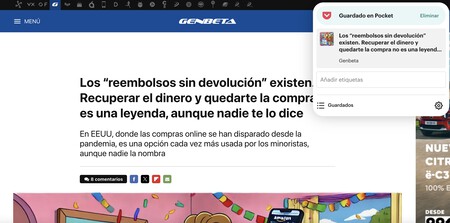
Tener las tareas pendientes a mano me viene bien, pero de internet también obtengo gran cantidad de información para mis artículos: ideas, giros, posibles entrevistas, más información... eso sí, siempre y cuando no se pierdan: de eso precisamente se encarga Save to Pocket, que recopila y organiza para que pueda leerlo después.
Basta con un simple click par añadir artículos, reportajes extensos, vídeos, recetas o lo que haga falta sin tener que dedicarle más tiempo. Además se sincroniza entre dispositivos para que pueda guardarlo en mi Google Pixel y tenerlo a mano después en mis Mac para leerlos en una interfaz libre de distracciones organizada con etiquetas. Aunque hay una versión de pago, la gratis es más que suficiente.
Unhook
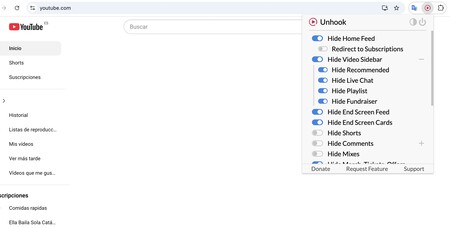
Tan importante como tener tus tareas anotadas y priorizadas es no distraerse y en esto las redes sociales y algunas aplicaciones son auténticas maestras. Una de ellas es YouTube: ¿cuántas veces me habrá pasado que voy por un vídeo y acabo enlazando unos cuantos? Menos mal que instalé Unhook en Google Chrome para librarme de las distracciones de YouTube.
Una vez configuras lo que quieres ver o no ver de YouTube, todo resulta más minimalista para no liarse y perder el tiempo. Lo que más me gusta es lo flexible que resulta en cuanto a opciones de personalización.
Guardar imagen como JPG/PNG/WebP
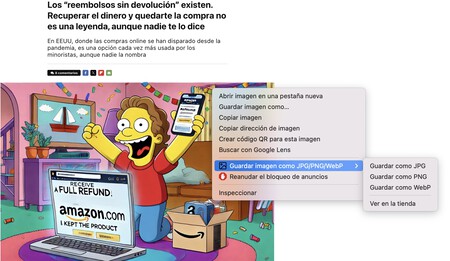
La verdad sea dicha: el nombre de Guardar imagen como JPG/PNG/WebP deja poco a la imaginación sobre su utilidad, pero no importa porque lo voy a explicar igualmente: trabajo con imágenes y a veces me interesa tener algunas que encuentro por internet para mi trabajo. Sin embargo, no suelen estar en la extensión que quiero, por lo que me toca descargarlas y convertirlas empleando un valioso tiempo que podría invertir en otras cosas.
Pues eso exactamente es lo que hace esa extensión: una vez instalada, basta con tocar sobre el botón derecho en una imagen y seleccionar la opción homóloga para que te baje la imagen en la extensión que quieras y listo. Simple pero efectivo.
Grammarly
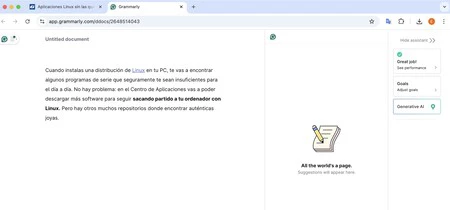
Si bien es cierto que la IA per se puede ayudar en la gramática, me gusta tener una extensión específica para esta cuestión y la que más me gusta es Grammarly que, en pocas palabras, es casi como pasarle mis textos a alguien para que me corrija posibles patadas al diccionario, pero también para leves pinceladas para mejorar la forma en la que me expreso.
Aquí puedes o bien subrayar un texto para que meta mano o copiar y pegar en una ventana para que obre la magia: estadísticas, que eche un vistazo en función del tipo de texto o la audiencia son algunas de las cosas que hace sin pasar por caja. Precisamente la versión gratis se limita a corregir fallos ortográficos y el estilo, más que de sobra para evitar algunos errores garrafales que pueden aparecer fruto de las prisas o los descuidos.
Portada | Smartmockups
En Genbeta | Google Chrome es bueno, pero puedes mejorarlo con estos trucos que muchos usuarios no conocen





Ver 7 comentarios
7 comentarios
Mint21
jeje Google debe estar dandose banquete con tu "privacidad"
Use otro navegador, le recomiendo Brave
El Berberecho Azul
No os olvidéis de un buen AdBlocker, sobre todo para ESTA página, que casi no puedo ni escribir un comentario, ya que la publicidad, quita el foco de la caja del texto...
¡Impresionante!
acresent90
2 cosas:
1. Para la publicidad usa el navegador Vivaldi, bloquea toda la publicidad al navegar en Android, sin tener que hacer nada especial.
2. Hay una aplicación esencial, se llama STAYFOCUSD, para Chrome PC, es lo mejor que he visto para bloquear los distractores en línea. Su opción nuclear es perfecta cuando necesitas 1 o 2 horas de máxima concentración. Si la configuras bien el primer día, tu productividad mejora mucho. Además entiende porque gastamos tiempo en cosas inútiles, que proceso mental hay detrás de eso, por eso funciona.
Fede777
Clickable Links
Enable right click
Instapaper
Linkclump
Reddit Enhancement Suite
Redirect AMP to HTML
Turbo Downloader for Instagram
uBlock Origin Lite
el_tuco_perro
Creo q ningún redactor de este blog y de Xataka usan "Grammarly" Porque comenten unos put0s "horrores" ortográficos de magnitud bestial! Publican sin leer ni corregir nada!
jk_delaney
Eso, produce, produce, produce, y no pares de producir, y procura aumentar tu productividad cada minuto más que el anterior.
No vaya a ser que una de esas IA's te envíe un mail diciendo adiós y gracias por tu deficiente productividad. Podrías haber dormido menos, y comer más rápido ... Ojalá nunca tengas que recordar este comentario. 🙂